文書番号:a50059
セーフモードで起動する方法(Windows 11)
Windowsの状態によって、セーフモードの起動方法が異なります。
状況に応じた項目をご参照ください。
※デバイスの暗号化(BitLocker暗号化)が有効の場合は、回復キーの入力が必要です。事前に回復キーをご用意の上、操作してください。
設定 から起動する方法(Windowsが起動する場合)
- スタートボタンをクリックし(①)、「設定」をクリックします(②)。
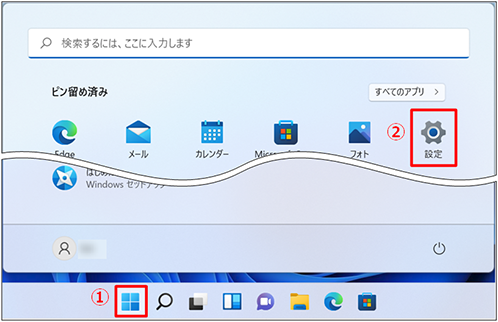
- 設定画面が表示されます。「システム」を選択し(①)、「回復」をクリックします(②)。
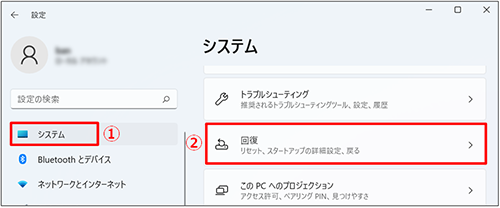
- 回復 画面が表示されます。“PC の起動をカスタマイズする”の「今すぐ再起動」をクリックします。
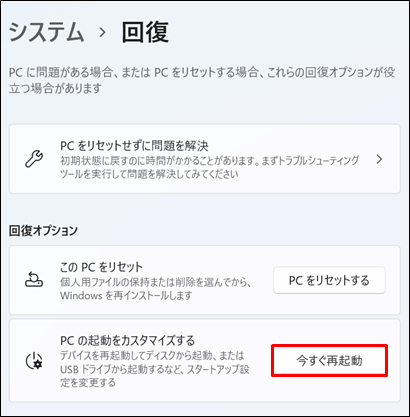
- “デバイスを再起動するために作業内容を保存します”と表示されます。「今すぐ再起動」をクリックします。
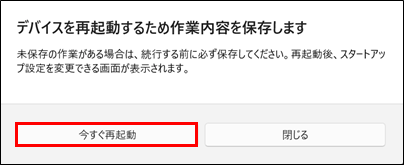
- “オプションの選択”画面が表示されたら、「トラブルシューティング」をクリックします。
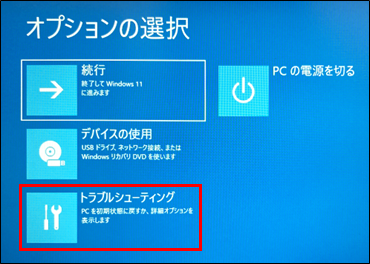
- トラブルシューティング”から、「詳細オプション」をクリックします。
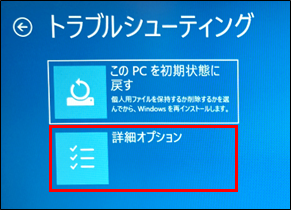
- “詳細オプション”画面が表示されます。「スタートアップ設定」をクリックします。
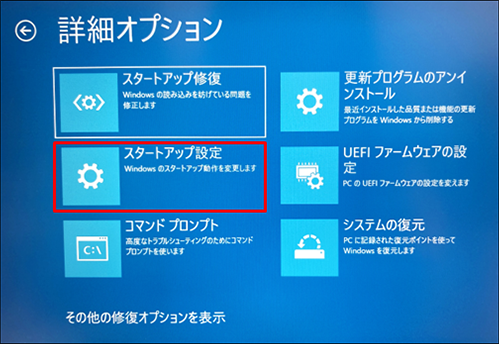
- “スタートアップ設定”が表示されたら、「再起動」をクリックします。
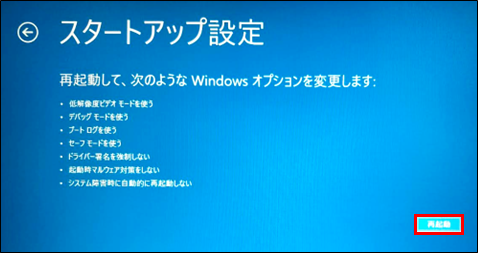
- 起動オプションの選択画面が表示されます。キーボードの「4」キー、または「F4」キーを押します。
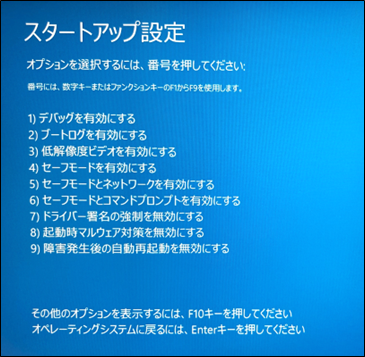
- 起動までしばらくお待ちください。
デスクトップの四隅に「セーフモード」と表示された画面が起動したら完了です。
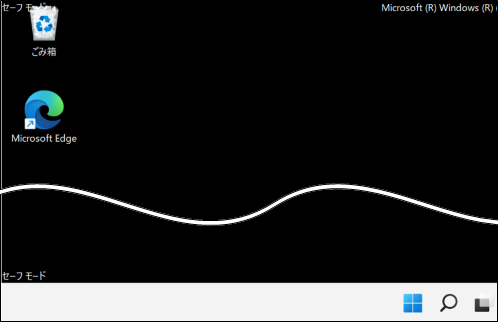
※セーフ モードから通常モードに戻すには、Windowsを再起動します。
Windowsが起動できない場合
- スタートアップメニューを起動します。
キーボードの「F 11」キーを押して、“システムの復元(System Restore)”または“System Recovery”を選択します。
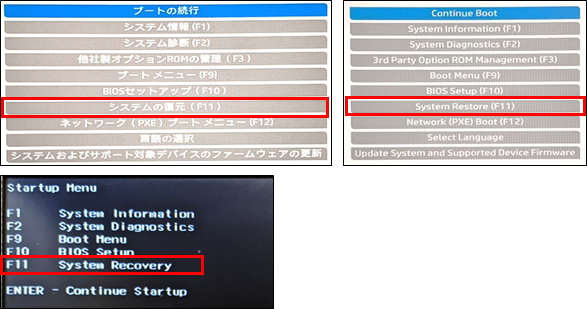
- 以降の手順はこちらをご確認ください。